Eye-FiはRAWファイルの取り扱いに難あり
Eye-Fiを導入してみたものの、RAWファイルの取り扱いに難があることがわかりました。RAWファイルをメインで使っているのであれば、ちょっと考えたほうがいいかもしれません。
デジイチクオリティの写真をいますぐ共有したいっ!
デジタル一眼レフカメラで写真を撮影するときれいな画質でおさめられます。特にRAWファイルで保存する設定にしておけば、あとでいくらでも写真の写り方を変えることができます。しかし、いざネットで共有しようとすると、一度パソコンに取り込んで現像処理を行う必要があります。JPEGファイルで保存する設定にしておいたとしても、パソコンに取り込むという手間を踏むことには変わりません。
このパソコンに取り込むという手間を極力排除できるのがEye-Fiというアイテムです。このEye-Fiは、SDカードにWi-Fi機能がついたデバイスで、保存した写真や動画をパソコンやタブレット、スマートフォンにWi-Fiで転送できるという優れもの。
これがあれば、出先で写真を共有したくなったときに、iPadに写真を転送することで簡単にブログやSNSで写真を共有できるようになります。
箱を開けてみる
ということで、さっそく購入してみました。

↑ ふたを開けてみるともう一枚Eye-Fiが…

↑ 実はパッケージの外に見えていたものはダミーで、上のUSBアダプターにささっているほうが本物です。
USBアダプターにささった状態のままパソコンに接続して、パソコン上でセットアップを完了したら実際に使えるようになります。iPadでは専用のアプリがありますので、App Storeからダウンロードしておきます。
セットアップは説明にしたがって進めていけば難なく完了します。
RAWファイルを転送するとサイズの認識がおかしい
いざ、デジタル一眼レフカメラで撮影を始めてみます。私が使っているカメラはNikon D5200です。このモデルではカメラがEye-Fiに対応しており、転送を有効にするかどうかの設定ができます。デフォルトでは転送が有効になっているはずです。
iPadにファイルを取り込んでみると、写真の解像度が異様に低いです。実際にRAWを取り扱うことができるPhotogeneというアプリで開いてみると、サイズが異様に小さい値になっています。
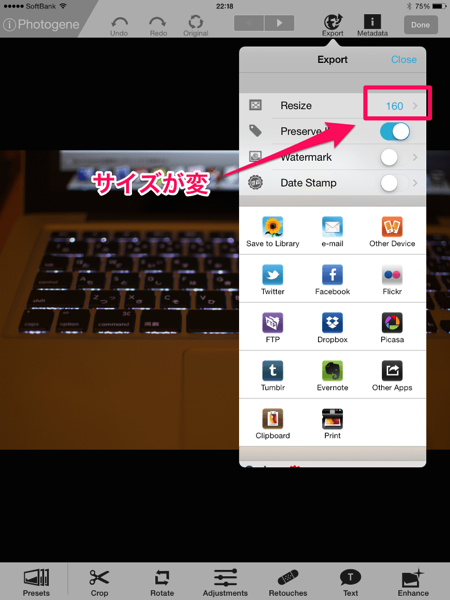
↑ Photogeneでは解像度は大きいものの、共有しようとするとオリジナルが小さいサイズと認識されています。
Macに接続してApertureで取り込んでみても小さいサイズのまま取り込まれてしまいます。Mac標準のイメージキャプチャーでiPadをのぞいてみると、取り込んだRAWファイルの拡張子がすべてTIFとなっていました。ただ、ファイルサイズは22MGと画像サイズの割には大きいので、画像を認識できていないようです。
そこで、iPad上でGoodReader for iPadというファイルを取り扱えるアプリで拡張子を変更します。
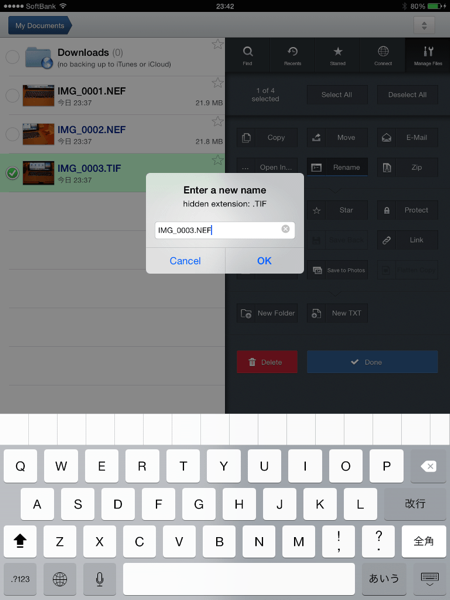
↑ GoodReader上で拡張子をTIFからNEF(NikonのRAWファイルの拡張子)に変更します。
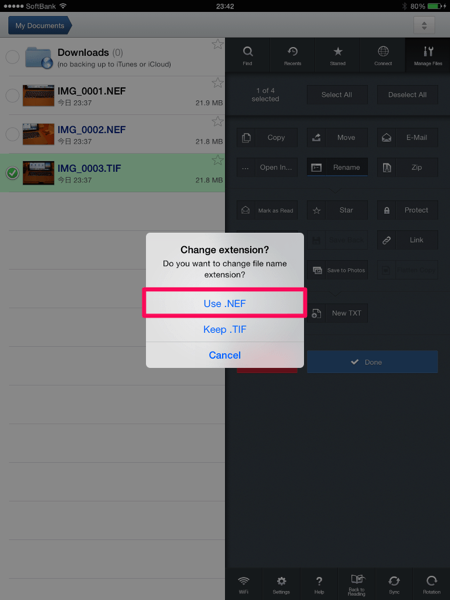
↑ 拡張子を変えるか聞かれますのでNEFを使うほうを選択します。
この状態でもう一度Photogeneでファイルを読み込ませてみたら、正しくオリジナルのファイルサイズが認識されました。
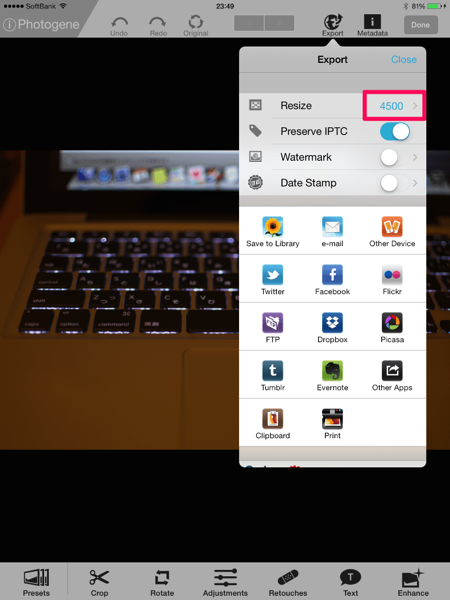
↑ Photogeneで正しくファイルサイズが認識された状態。
結論
ということで、結論としてはEye-FiはRAWファイルの拡張子を勝手にTIFに変更するから使い物にならないということでした。JPEGだけしか取り扱わないというのであれば問題はないとは思いますが、デジタル一眼レフカメラユーザーはたいていの場合がRAWファイルメインで運用していると思いますので、これではちょっと使いづらいです。
ファイルを勝手に変更するという観点から、それがたとえ拡張子だけであってもバックアップとして運用するのも気持ち悪いですし、RAW+JPEGモードで撮影するとしても容量が16GBといまどきのSDカードにしてはかなり少ないです。
結局はコンデジを使っているライトユーザー向けの商品なのかなというのが私の印象です。
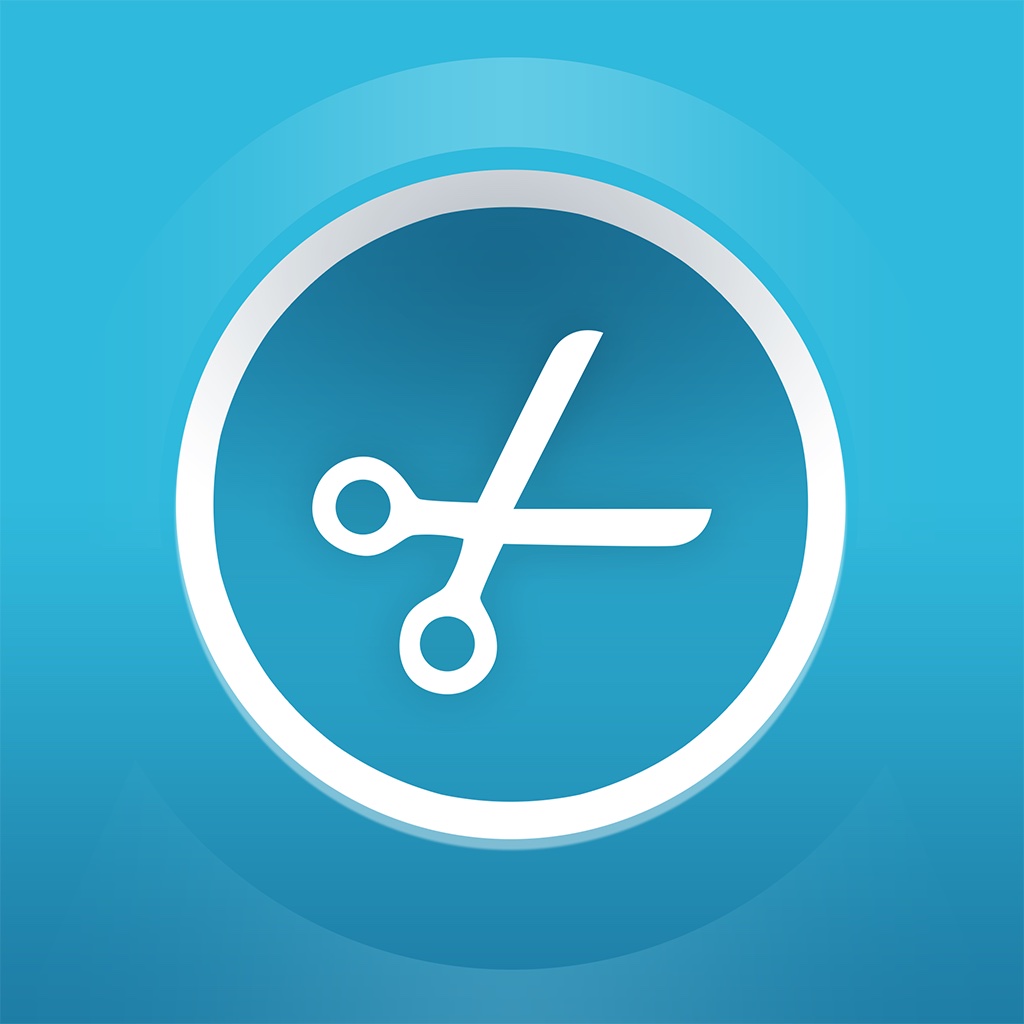 Photogene ⁴
Photogene ⁴カテゴリ: 写真/ビデオ
現在の価格: ¥360

